중요: 2021년 10월 12일에 Microsoft 365용 Excel과 Excel 2021에서 Power View가 제거됩니다. 대신 Power BI Desktop에서 제공하는 대화형 시각 환경을 무료로 다운받아 사용할 수 있습니다. 또한 Excel 통합 문서를 손쉽게 Power BI Desktop으로 가져올 수도 있습니다.
Power View에서 클릭 한 번으로 차트의 데이터를 구성할 수 있습니다. 차트 범주를 범주 값(축 상자에) 또는 숫자 값(값 상자)으로 정렬할 수 있습니다.
-
왼쪽 위 모서리에 정렬된 다음 필드의 이름을 표시한 다음 asc 또는 desc 를 정렬할 때까지 차트의 위쪽 가장자리 위로 마우스를다.
-
필드 이름을 클릭하여 다른 값을 정렬합니다.
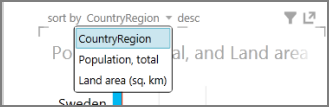
-
반대 방향으로 정렬하려면 asc 또는 desc를 클릭합니다.
차트는 기본적으로 CountryRegion 범주 값에서 내선으로 정렬됩니다.
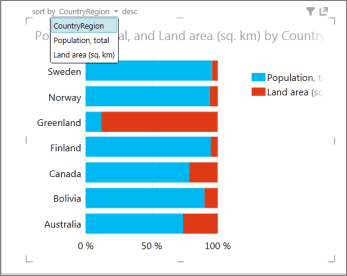
토지 영역 값으로 오를 수 있는 차트입니다.
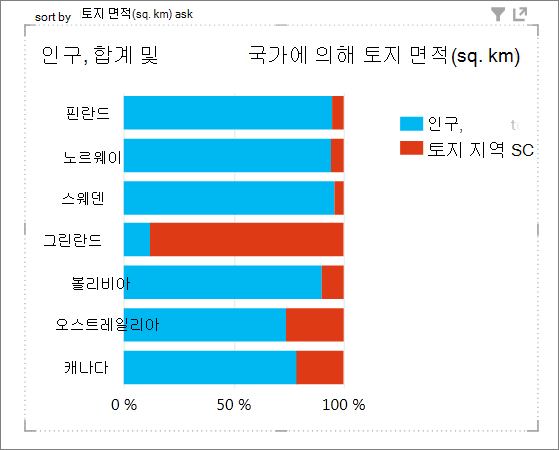
참고: 정렬을 사용하지 않도록 설정할 수 없습니다. 시트를 보는 Power View 차트를 정렬할 수 있습니다.
정렬할 수 있는 차트 및 정렬할 수 없는 차트
일부 차트는 정렬할 수 없습니다. 다른 차트는 개별 차트로 정렬할 수 없지만 다중에서 사용할 경우 다음 표와 같이 배수로 정렬할 수 있습니다.
|
차트 유형 |
정렬할 수 있습니다. |
다중을 정렬할 수 있습니다. |
|---|---|---|
|
열 |
예 |
예 |
|
가로 막대형 |
예 |
예 |
|
선 |
아니요 |
예 |
|
분산 또는 거품 |
아니요 |
예 |
|
누적된 열 또는 막대 |
예 |
예 |
|
100% 누적 열 또는 막대 |
예 |
예 |
|
재생 축이 있는 분산 또는 거품 |
아니요 |
아니요 |










